PPT背景圖片的設(shè)置方法
時間:2023-02-24 11:18:26作者:極光下載站人氣:28
很多小伙伴在使用PPT來編輯演示文稿的時候,都喜歡在演示文稿中添加圖片或是圖標,讓我們的演示文稿內(nèi)容更加的豐富,在使用PPT的過程中,有的小伙伴想要將自己喜歡的圖片設(shè)置為幻燈片的背景,但又不知道該在哪里找到背景設(shè)置,其實很簡單,我們右鍵單擊幻燈片頁面,然后在菜單列表中就能看到設(shè)置背景格式選項,打開該選項并在該選項頁面中將填充方式給為圖片,接著點擊插入選項,并打開一張自己需要的圖片即可。有的小伙伴可能不清楚具體的操作方法,接下來小編就來和大家分享一下PPT背景圖片的設(shè)置方法。
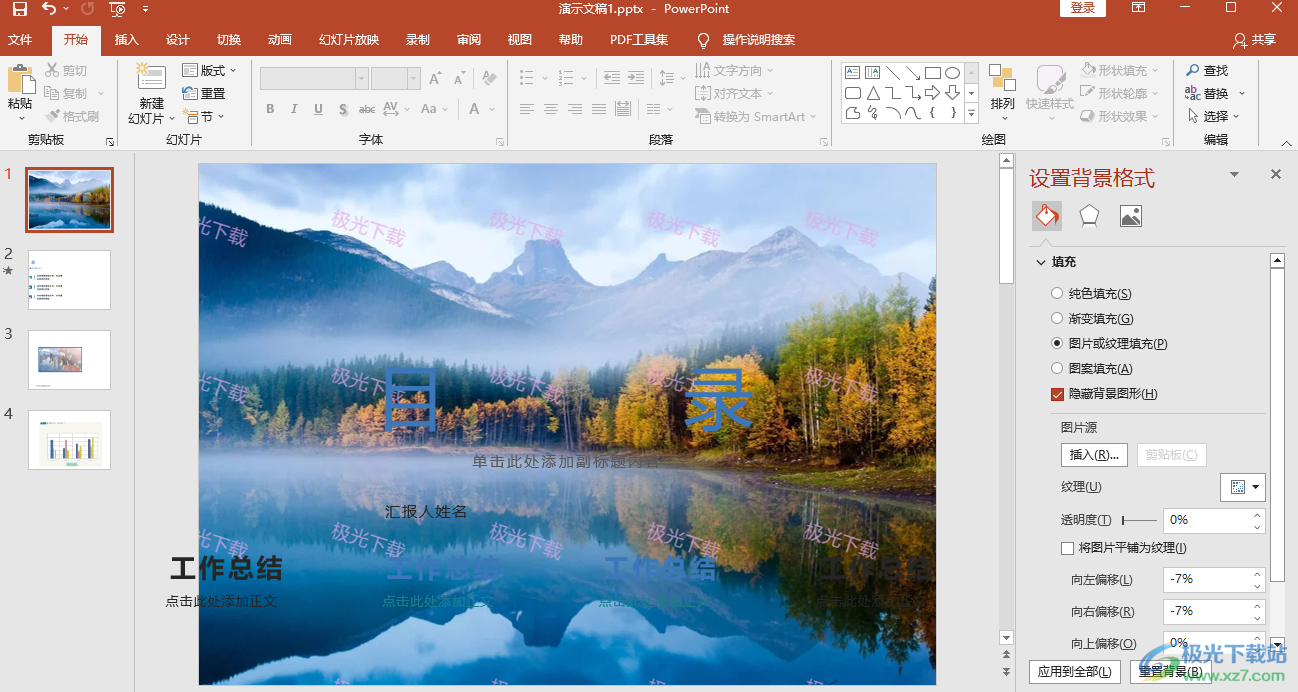
方法步驟
1、第一步,我們先在電腦中找到一個演示文稿,右鍵單擊該文檔,打開“打開方式”選項,再選擇“powerpoint”選項
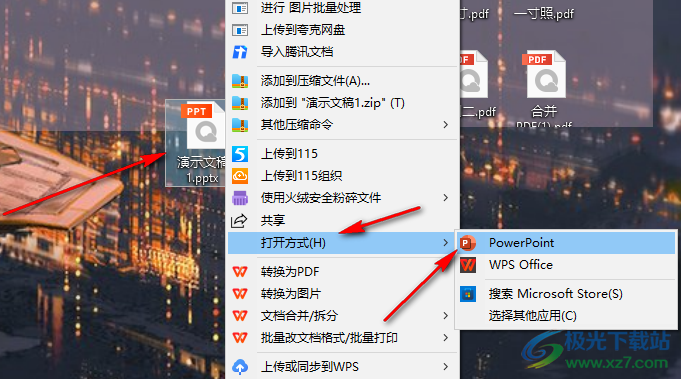
2、第二步,進入PPT頁面之后,我們打開一頁幻燈片,然后在幻燈片頁面中右鍵單擊選擇“設(shè)置背景格式”選項
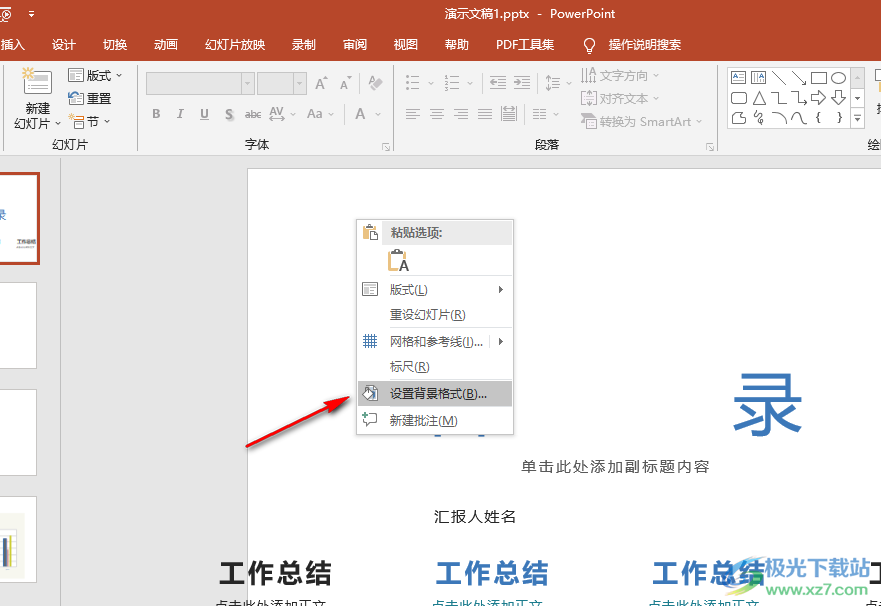
3、第三步,選擇“設(shè)置背景格式”選項之后,在頁面右側(cè)我們將填充的選項改為“圖片或紋理填充”,再點擊“插入”選項
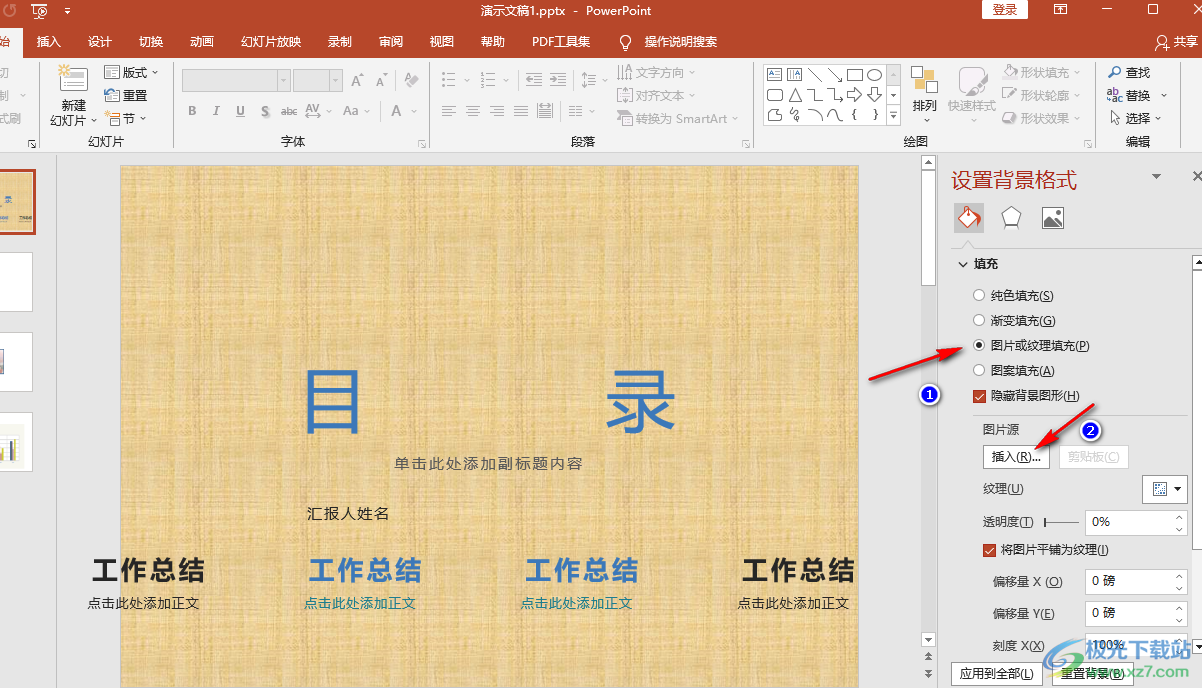
4、第四步,點擊插入選項之后,我們進入插入圖片彈框,在該彈框中,我們點擊“從文件”一欄右側(cè)的“瀏覽”選項
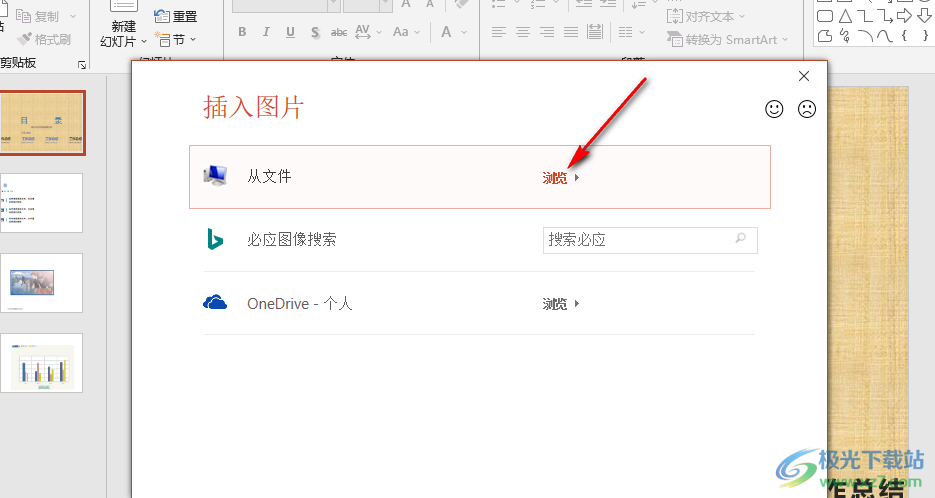
5、第五步,進入文件夾頁面之后,我們在該頁面中找到自己需要的圖片,然后點擊“插入”選項
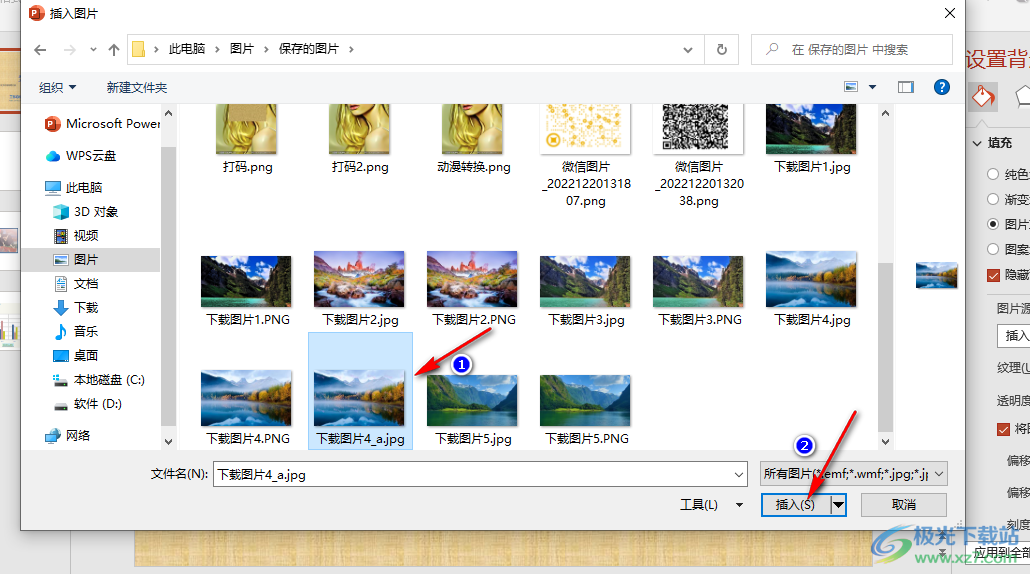
6、第六步,點擊插入選項之后,我們就可以看到背景設(shè)置完成了,點擊“應(yīng)用到全部”選項還可以將該圖片設(shè)置為所有幻燈片的背景圖片
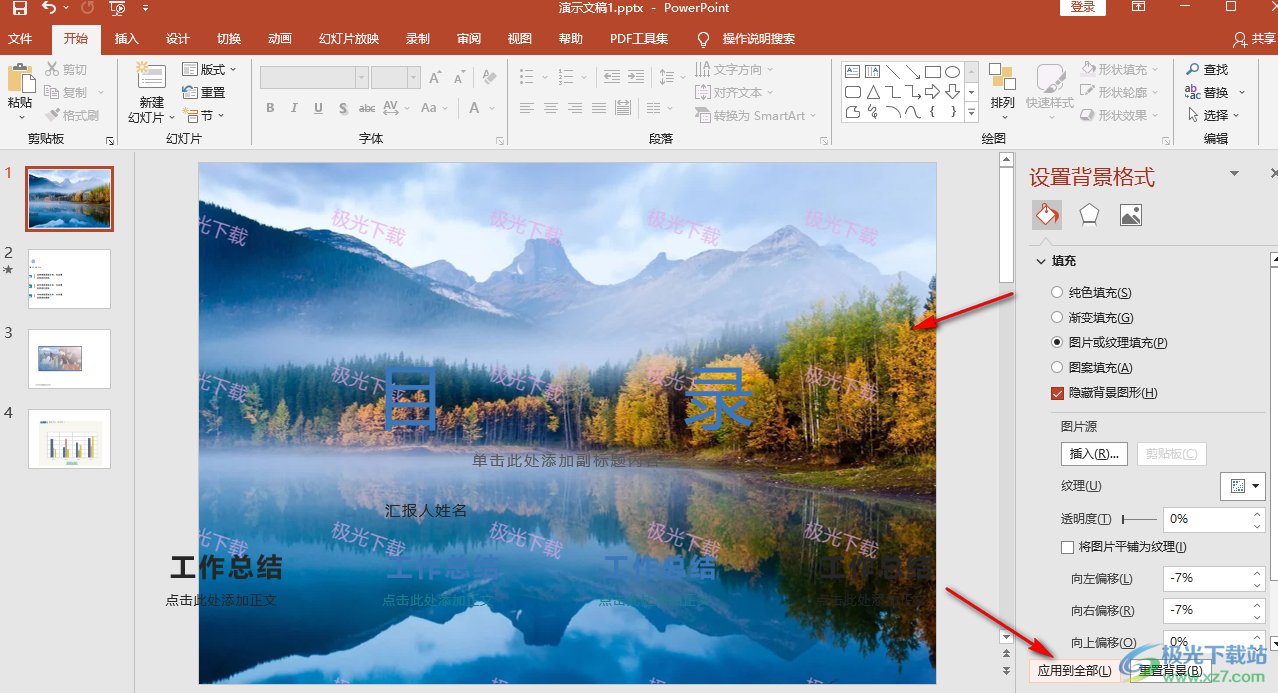
以上就是小編整理總結(jié)出的關(guān)于PPT背景圖片的設(shè)置方法,我們使用PPT打開一個演示文稿,然后在一頁幻燈片中右鍵單擊選擇設(shè)置背景格式選項,在該選項頁面中將填充選項更改為“圖片或紋理填充”,然后上傳一張自己需要的圖片即可,感興趣的小伙伴快去試試吧。

大小:60.68 MB版本:1.1.2.0環(huán)境:WinXP, Win7, Win10
- 進入下載
相關(guān)推薦
相關(guān)下載
熱門閱覽
- 1百度網(wǎng)盤分享密碼暴力破解方法,怎么破解百度網(wǎng)盤加密鏈接
- 2keyshot6破解安裝步驟-keyshot6破解安裝教程
- 3apktool手機版使用教程-apktool使用方法
- 4mac版steam怎么設(shè)置中文 steam mac版設(shè)置中文教程
- 5抖音推薦怎么設(shè)置頁面?抖音推薦界面重新設(shè)置教程
- 6電腦怎么開啟VT 如何開啟VT的詳細教程!
- 7掌上英雄聯(lián)盟怎么注銷賬號?掌上英雄聯(lián)盟怎么退出登錄
- 8rar文件怎么打開?如何打開rar格式文件
- 9掌上wegame怎么查別人戰(zhàn)績?掌上wegame怎么看別人英雄聯(lián)盟戰(zhàn)績
- 10qq郵箱格式怎么寫?qq郵箱格式是什么樣的以及注冊英文郵箱的方法
- 11怎么安裝會聲會影x7?會聲會影x7安裝教程
- 12Word文檔中輕松實現(xiàn)兩行對齊?word文檔兩行文字怎么對齊?
網(wǎng)友評論